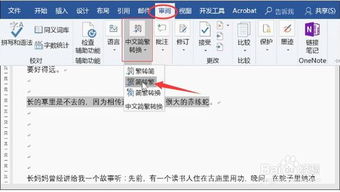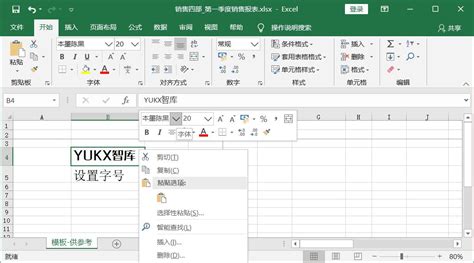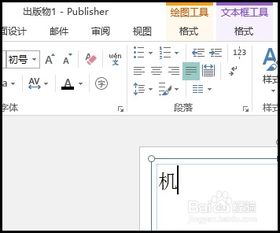Excel技巧:一键实现简体与繁体轻松转换!
在日常办公中,我们经常需要处理来自不同地区的数据表格,而这些表格中的文字可能是简体或繁体。如果你需要在简体和繁体之间快速转换,Excel中的一些小技巧可以大大节省你的时间和精力。下面,我们就来详细介绍一下如何在Excel中快速转换表格中的简体和繁体,让你轻松应对各种数据处理需求。

一、Excel自带的转换功能
1. 打开Excel并导入表格
首先,打开你的Excel软件,并导入需要进行简体繁体转换的表格。如果你的表格已经存在,可以直接打开;如果是新表格,可以先输入或粘贴数据。

2. 进入“审阅”选项卡
在Excel的顶部菜单栏中,找到并点击“审阅”选项卡。这是Excel中专门用于检查、修订和校对文档的区域,其中就包括了简体繁体转换的功能。

3. 使用“简繁转换”功能
在“审阅”选项卡中,你会看到一个名为“简繁转换”的按钮(在某些版本的Excel中,这个按钮可能被分为“简转繁”和“繁转简”两个单独的按钮)。点击这个按钮,会弹出一个对话框,让你选择转换的方向:简体中文到繁体中文,或繁体中文到简体中文。

选择转换方向:根据你的需求,选择相应的转换方向。

选择转换范围:你可以选择转换整个工作表,或者只转换选定的单元格区域。
开始转换:确认选择无误后,点击“确定”按钮,Excel就会开始自动进行转换。
4. 检查转换结果
转换完成后,仔细检查转换后的文字,确保没有出现错误或遗漏。虽然Excel的简繁转换功能非常强大,但在某些特殊情况下(如人名、地名等),可能仍然需要手动调整。
二、使用VBA宏进行批量转换
如果你的表格数据量非常大,或者你需要频繁进行简繁转换,那么使用VBA宏可以进一步提高效率。以下是一个简单的VBA宏示例,用于将选定单元格中的简体中文转换为繁体中文。
1. 打开VBA编辑器
在Excel中,按下`Alt + F11`快捷键,打开VBA编辑器。
2. 插入新模块
在VBA编辑器中,右键点击左侧的“VBAProject (你的文件名)”或任意已有的模块,选择“插入”->“模块”,插入一个新的模块。
3. 编写宏代码
在新模块中,输入以下代码:
```vba
Sub SimplifiedToTraditional()
Dim rng As Range
Dim cell As Range
Dim i As Long, j As Long
Dim temp As String
' 获取用户选定的单元格区域
Set rng = Selection
' 遍历选定区域中的每个单元格
For Each cell In rng
' 将单元格中的文字转换为繁体中文
temp = Application.WorksheetFunction.Substitute(cell.Value, "简", "簡")
temp = Application.WorksheetFunction.Substitute(temp, "体", "體")
' ...(这里可以根据需要添加更多的替换规则)
' 或者使用更高级的API进行转换,但这里为了简化示例,只列出几个基本的替换
' 将转换后的文字放回单元格中
cell.Value = temp
Next cell
End Sub
```
注意:上述代码是一个非常简化的示例,仅用于演示如何通过VBA进行文本替换。实际上,简体到繁体的转换要复杂得多,涉及到数千个汉字的转换规则。因此,在实际应用中,你可能需要使用更专业的库或API来完成转换。这里只是为了说明VBA宏的基本概念和使用方法。
4. 运行宏
回到Excel界面,按下`Alt + F8`快捷键,打开“宏”对话框。选择你刚才编写的宏(在本例中为“SimplifiedToTraditional”),然后点击“运行”按钮。Excel就会按照你编写的宏代码,对选定单元格中的文字进行转换。
三、使用第三方插件或工具
除了Excel自带的功能和VBA宏之外,你还可以考虑使用第三方插件或工具来进行简体繁体的转换。这些插件或工具通常提供了更丰富的功能和更高的转换准确性。
1. 搜索并下载插件
在互联网上搜索“Excel简体繁体转换插件”或类似的关键词,你会找到许多可用的插件。选择一个信誉良好、评价较高的插件进行下载。
2. 安装插件
按照插件的安装说明进行安装。通常,你需要将插件文件复制到Excel的插件目录中,并在Excel中启用该插件。
3. 使用插件进行转换
安装完成后,重启Excel,你会在菜单栏或工具栏中看到新添加的插件按钮。点击这些按钮,按照插件提供的界面和说明进行简体繁体的转换。
四、注意事项和常见问题
1. 备份数据:在进行任何转换之前,务必先备份你的数据。虽然现代软件的错误率非常低,但万一出现意外情况,备份可以帮助你快速恢复数据。
2. 检查转换结果:无论使用哪种方法进行转换,转换完成后都要仔细检查转换结果。特别是对于那些在简体和繁体之间没有明确对应关系的汉字(如人名、地名等),可能需要手动进行调整。
3. 兼容性问题:不同的Excel版本之间可能存在一些细微的差异。如果你使用的是较旧的Excel版本,某些功能或插件可能无法正常工作。在这种情况下,你可以考虑升级Excel版本或使用其他兼容的工具。
4. 字体问题:在某些情况下,转换后的繁体中文可能无法正确显示。这通常是由于字体不支持繁体中文字符造成的。此时,你可以尝试更换支持繁体中文的字体来解决这个问题。
通过以上介绍,相信你已经掌握了在Excel中快速转换表格中简体和繁体的方法。无论是使用Excel自带的功能、VBA宏还是第三方插件,都可以帮助你轻松应对各种数据处理需求。希望这些技巧能够帮助你提高工作效率,让你的办公生活更加轻松愉快!
- 上一篇: 揭秘!《永恒之塔》神石获取全攻略
- 下一篇: 打造完美造型!超详尽蓬松花苞头扎发步骤图解
-
 Word里轻松实现中文繁体转简体,一键搞定!新闻资讯12-05
Word里轻松实现中文繁体转简体,一键搞定!新闻资讯12-05 -
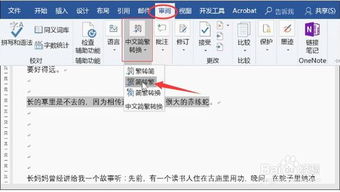 Word中如何将简体字一键转换为繁体字新闻资讯03-23
Word中如何将简体字一键转换为繁体字新闻资讯03-23 -
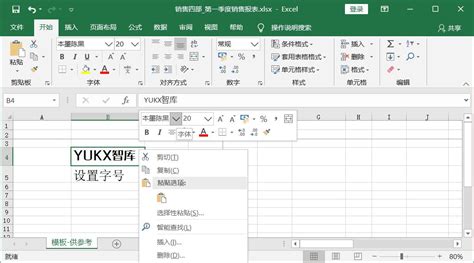 Excel轻松切换单元格内容的简体与繁体字技巧新闻资讯12-11
Excel轻松切换单元格内容的简体与繁体字技巧新闻资讯12-11 -
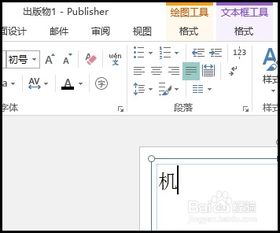 轻松掌握!简体字转繁体字的实用技巧新闻资讯12-02
轻松掌握!简体字转繁体字的实用技巧新闻资讯12-02 -
 轻松掌握!简体转繁体,一键畅享中华文字之美新闻资讯10-19
轻松掌握!简体转繁体,一键畅享中华文字之美新闻资讯10-19 -
 如何轻松实现简体到繁体的转换?一步一步繁体转换教程,让你秒变高手!新闻资讯10-19
如何轻松实现简体到繁体的转换?一步一步繁体转换教程,让你秒变高手!新闻资讯10-19